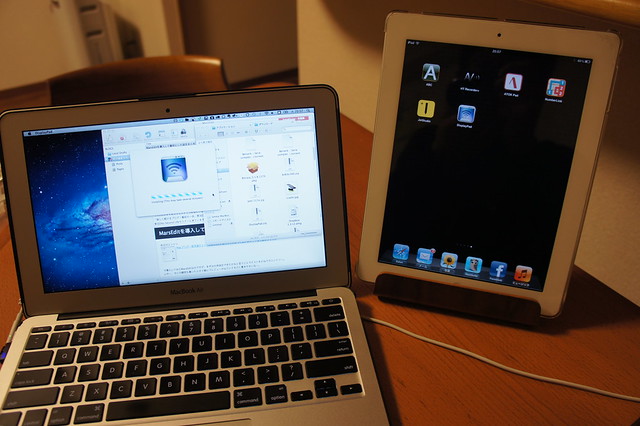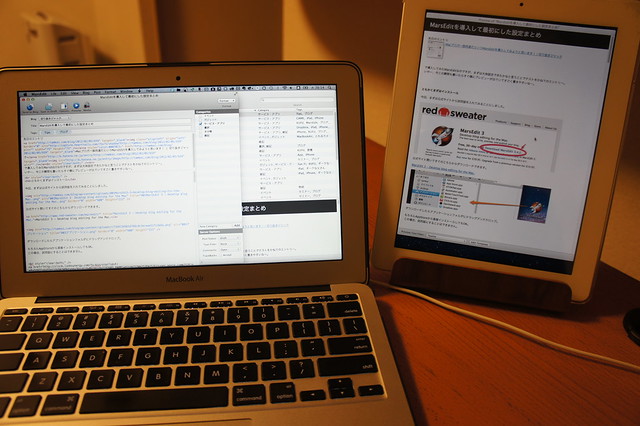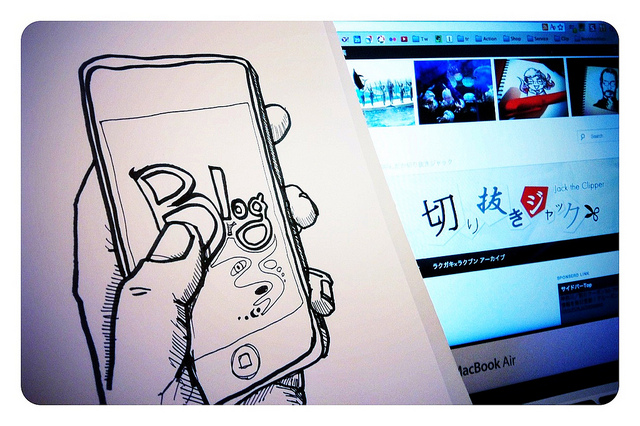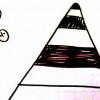MarsEditとDisplayPadの組み合わせが最強すぎる件

photo credit: NASA’s Marshall Space Flight Center via photopin cc
引き続きMarsEditを使い倒してみます!タムカイです!
前エントリーでMarsEditを使ってみたものの、一点だけ気になる点がありました。
それは僕のマシンがMacBook Air 11inchなので若干画面が狭いこと。
特にプレビューウインドウが少し隠れてしまうのをなんとか出来れば…、と思っていたところに思い出したのが、iPadをサブディスプレイにすることが出来るアプリの存在。
で、早速いれてみたらこれがものすごく快適だったのでご紹介!
まずはアプリのインストール
iPadをサブディスプレイにするアプリはいくつかあるようなのですが
iPadをセカンドディスプレイにしてくれるアプリを全部買って試してみた | IDEA*IDEA
このページを参考にした結果、DisplayPadを導入してみました。
 DisplayPad 1.0.1(¥250)
DisplayPad 1.0.1(¥250)
カテゴリ: ユーティリティ, 仕事効率化
販売元: Clean Cut Code – Chris Emery(サイズ: 1 MB)
全てのバージョンの評価: 


 (35件の評価)
(35件の評価)
これまではどう使うかイメージがわかなくてスルーしていたのですが、リアルタイムのレンダリング性能の難や、多少の画質低下を考慮しても250円ならお得すぎるアプリかと思います。
設定はこちらも簡単
iPadへアプリをインストールして、公式サイトからMac用のアプリをインストールします。
一度再起動をしてステータスバーのメニューからiPadを選択すると
このようになります。
ちょうど左のMacBook Air側で編集画面、右のiPadでプレビューになっています。
ちなみにiPadのスタンドにしているのはこちらです。
かっこよく、省スペースにMBAを収納できるDesktop Chair – ノートPCをデスクトップに変身させる椅子 | 切り抜きジャック
確かにDisplayPadにちょっと難もあり
確かにレビューに書かれているように
- 反応速度が1テンポ遅れる感じがある
- 画面切り替え時など、一瞬、圧縮したjpgのようなノイズが出る
ということはありますが、少し待てばきれいな表示になる上に、編集結果のプレビューであれば全く問題ないと感じました。
またDisplayPadはiPadのみの対応ですが、個人的にはiPhoneをサブディスプレイにしたいとは思いませんでしたので、こちらを選んで正解でした。

今回のワシヅカミポイントは
- iPadを持っていれば少しの投資で、見違えるような快適な作業環境が手に入る!
- デバイスの有効活用になっている!
- それにしてもMarsEdit最高すぎる…
の3点!
iPadのこんな使い方もおすすめだと思います!
 MarsEdit 3.4.2(¥3,450)
MarsEdit 3.4.2(¥3,450)
カテゴリ: ソーシャルネットワーキング, 仕事効率化
販売元: Red Sweater Software – Red Sweater Software(サイズ: 6.2 MB)
全てのバージョンの評価: 


 (3件の評価)
(3件の評価)